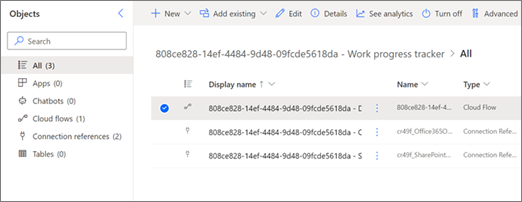Zarządzanie przepływem utworzonym na podstawie szablonu listy
Applies To
Program Microsoft Office SharePoint Online na platformie Microsoft 365 Listy MicrosoftNiektóre szablony list, takie jak śledzenie rekrutacji, harmonogram zawartości i śledzenie postępu pracy, zawierają przepływy tworzone automatycznie podczas tworzenia listy na podstawie szablonu. Te przepływy mogą być nieco trudne do znalezienia, w zależności od znajomości programu Power Automate.
Przepływy utworzone na podstawie szablonów list są automatycznie umieszczane w rozwiązaniach podczas ich tworzenia i są przepływami opartymi na rozwiązaniach. Oznacza to, że znajdują się one w obszarze Rozwiązania na pasku nawigacyjnym w programie Power Automate.
Uwaga: Poniższe kroki odwołują się do "identyfikatora listy", aby ułatwić identyfikację przepływu. Aby znaleźć identyfikator listy, przejdź do ustawień listy (wybierz pozycję Ustawienia, a następnie pozycję Ustawienia listy) i poszukaj identyfikatora listy w adresie URL listy. Jest on umieszczony na pasku adresu przeglądarki wśród serii cyfr i liter na końcu adresu URL.It's in the address bar of your browser among the series of numbers and letters at the end of the URL. Zostanie on sformatowany jako:?List=%7BListID%7D.
Krok 1. Otwieranie portalu power automate z listy
Rozpoczynając od listy zawierającej przepływ, który chcesz zarządzać, wybierz pozycję Integruj, wybierz pozycję Power Automate, a następnie wybierz pozycję Wyświetl przepływy.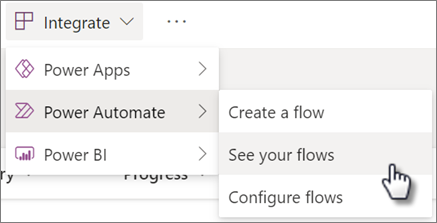
Krok 2. Znajdowanie przepływu w obszarze Moje przepływy
W portalu usługi Power Automate przepływ powinien znajdować się na karcie Przepływy w chmurze w obszarze Moje przepływy.
Aby ułatwić wyszukiwanie, możesz posortować według kolumny Zmodyfikowano na liście, aby wyświetlić najnowsze przepływy na początek. Nazwa przepływu będzie się nazywać w formacie: ListID– FlowName. 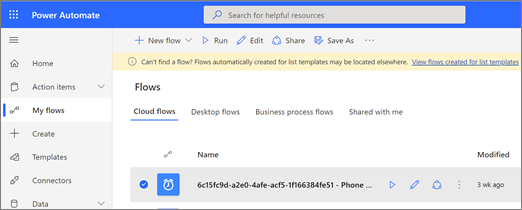
Jeśli nie znajdziesz swojego przepływu od razu w obszarze Moje przepływy w portalu usługi Power Automate, wypróbuj jedną z tych alternatywnych metod.
Alternatywny krok 2 (2.1): Użyj żółtego transparentu, aby znaleźć swój przepływ
-
Jeśli w górnej części strony zostanie wyświetlony żółty transparent, kliknij link na transparencie, aby przejść do Eksploratora rozwiązań, w którym jest przechowywany przepływ.
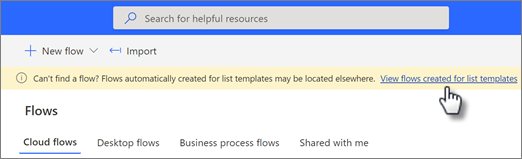
-
Wybierz rozwiązanie zawierające przepływ, aby go otworzyć. Nazwa rozwiązania będzie się nazywać w formacie: ListID– ListTemplateName.
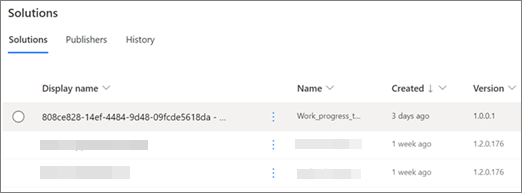
-
Wybierz przepływ. Nazwa przepływu będzie się nazywać w formacie: ListID– FlowName. Możesz również zastosować filtr przepływów w chmurze , aby łatwiej zidentyfikować przepływ.
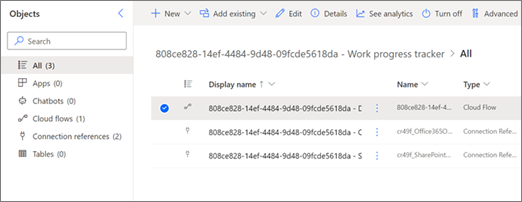
Alternatywny krok 2 (2.2): Znajdowanie przepływu za pomocą Eksploratora rozwiązań
-
Jeśli nie widzisz transparentu lub jeśli wolisz: W lewym obszarze nawigacji wybierz pozycję Rozwiązania , aby otworzyć Eksploratora rozwiązań.
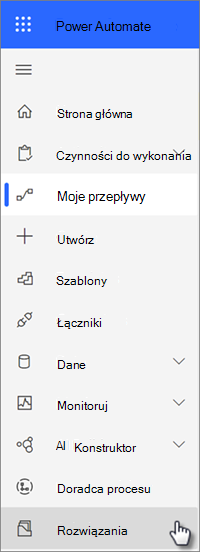
Uwaga: Jeśli zarządzasz przepływami w środowiskach programu Power Automate innych niż miejsce, w którym utworzono listę, może być konieczne wybranie nazwy środowiska u góry strony w pobliżu profilu, a następnie wybranie innego środowiska.
-
Wybierz rozwiązanie zawierające przepływ, aby go otworzyć. Nazwa rozwiązania będzie się nazywać w formacie: ListID– ListTemplateName.
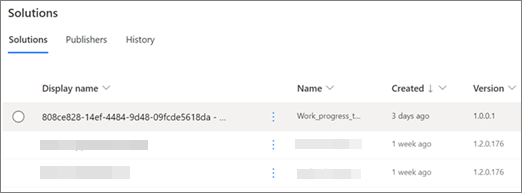
-
Wybierz przepływ. Nazwa przepływu będzie się nazywać w formacie: ListID– FlowName. Możesz również zastosować filtr przepływów w chmurze , aby łatwiej zidentyfikować przepływ.